groovyPost
Esistono diversi modi per eseguire la scansione di un documento o di una foto in Windows 10. Ci si potrebbe chiedere, chi ha bisogno di eseguire la scansione roba in questo decennio digitale? Sfortunatamente, ci sono molte molte circostanze in cui la carta è ancora il formato preferito o predefinito. I documenti bancari e governativi per le tasse, ad esempio, si presentano ancora a casa in forma cartacea — ick.. normalmente arrivare a casa mia
In questo articolo, esaminerò alcuni modi è possibile eseguire la scansione di un documento utilizzando uno scanner fisico o l’applicazione gratuita Office Lens per Windows 10. Dopo tutto, chi vuole essere sepolto sotto una montagna di documenti cartacei imperscrutabili?
Windows 10 – Scansione di documenti, biglietti da visita o foto utilizzando uno scanner
Anche nel 2017, è difficile battere la qualità di un documento dedicato o scanner flatbed. Su Amazon, i prezzi variano da 5 50 a 4 400 a seconda delle caratteristiche, velocità ecc If Se volete consigli, bastone con i grandi marchi come Canon, Epson o Brother. Cercare il maggior numero di recensioni in combinazione con un alto rating Amazon (4+ stelle) e si dovrebbe essere più che bene. Quindi, una volta configurato con la stampante e configurato con Windows 10, è ora di iniziare la scansione!
Windows 10 include un’utilità di scansione integrata, a cui è possibile accedere dal menu di scelta rapida della stampante.
Fare clic su Start, digitare: dispositivi e stampante, quindi premere Invio. Fare clic con il pulsante destro del mouse sullo scanner o sulla stampante, quindi su Avvia scansione.
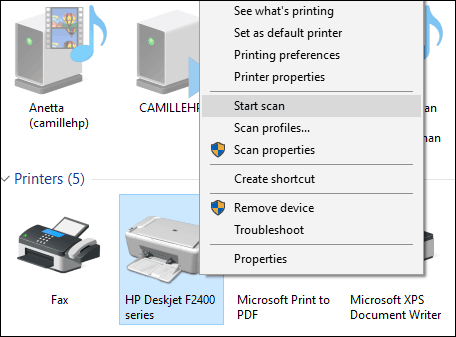
Gli utenti hanno diverse opzioni sullo schermo che consentono di visualizzare in anteprima il documento, scegliere un formato di colore (colore o bianco e nero), regolare la luminosità, impostare la risoluzione appropriata e anche scegliere il formato che si desidera salvare in: JPEG, PDF o PNG. Se si è soddisfatti dei risultati dopo aver esaminato il documento, fare clic su Scansione.
Effettuare le selezioni, Fare clic su Anteprima per garantire tutto sembra buono quindi fare clic su Scansione.
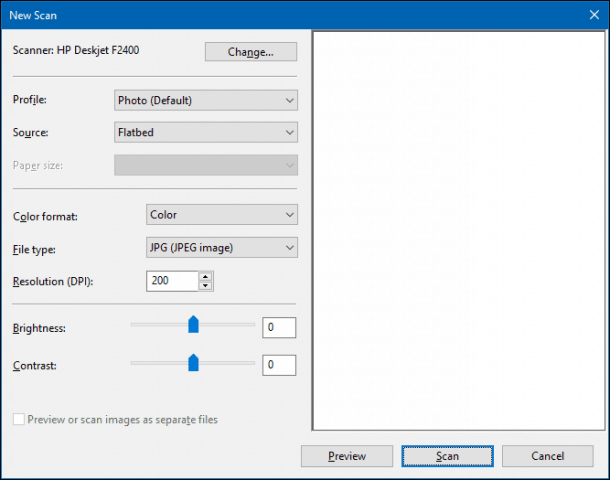
Dopo aver dato un nome al documento scansionato, aggiungi alcuni tag per semplificare la ricerca in seguito. Fare clic su Importa.
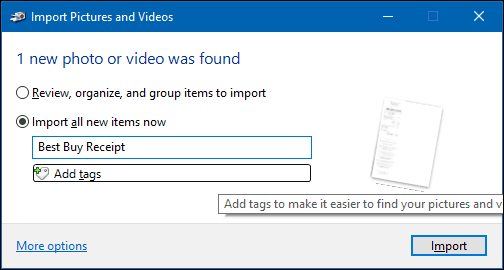
Il documento scansionato può normalmente essere trovato in Immagini all’interno della cartella dei file scansionati.
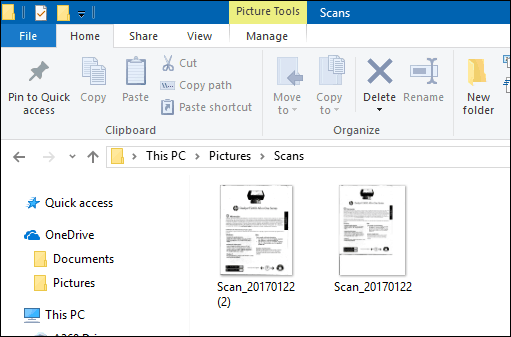
Con ogni revisione di Windows 10, Microsoft sta lentamente deprecando parti del desktop classico e l’utilità di scansione integrata potrebbe diventare la prossima vittima. Microsoft ha rilasciato una moderna applicazione universale è possibile scaricare dal Windows Store chiamato Windows Scan.
A seconda di quando stai leggendo questo articolo, l’app Scansione di Windows potrebbe essere il punto di partenza migliore per la scansione di documenti cartacei o foto. Se hai aggiornato a Windows 10 da 8, potresti anche averlo installato. Detto questo, ho dovuto soffiare via l’applicazione dal mio Windows 10 box e reinstallarlo dal Windows Store. Qualcosa deve essere stato danneggiato durante l’aggiornamento di Windows 8 a 10.
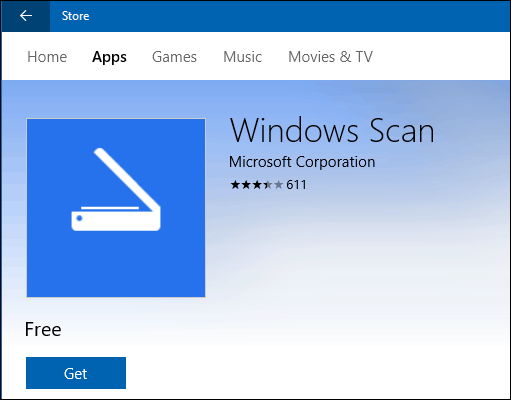
L’interfaccia è abbastanza simile alla vecchia utility di scansione. È possibile visualizzare in anteprima il documento, ritagliarlo prima di eseguire la scansione del documento finale, regolare la risoluzione, selezionare i formati di file appropriati e scegliere la posizione di salvataggio.
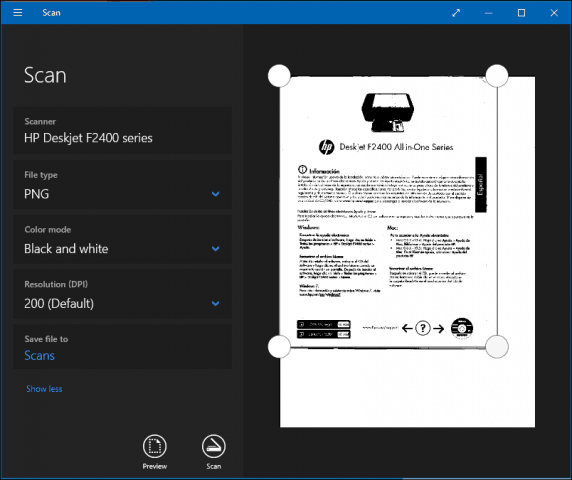
Quando è pronto, fare clic su Scansione, quindi esaminare il documento scansionato.
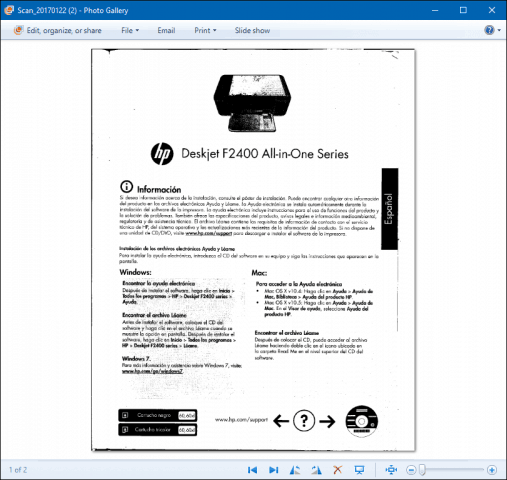
Scansione di documenti, biglietti da visita o Foto o lavagne utilizzando un telefono cellulare
Anche se una volta molto popolare, molte persone semplicemente non comprano più scanner. Nessun problema, Microsoft fa anche un ottimo app mobile chiamato Office Lens. Abbiamo scritto sulla versione iPhone / iPad in dettaglio, ma funziona bene anche su Android.
Link per il Download:
- Office Lens per Apple iOS (iPhone/iPad)
- Office Lens per Android
- Office Lens per Windows
Ufficio Obiettivo scansioni di foto, lavagne, biglietti da visita e documenti in modo rapido e facilmente. E ‘ completamente integrato con altre applicazioni Microsoft come Microsoft OneDrive, Word e OneNote.
È semplice da usare, basta lanciare Office Lens, toccare la scheda scanner, quindi scegliere il tipo di contenuto da scansionare. Office Lens ottimizzerà le sue impostazioni e creerà una cornice attorno al documento quando viene riconosciuto.

Toccare il pulsante della fotocamera per catturare il file, visualizzare in anteprima il documento quindi effettuare ulteriori regolazioni come ritaglio o salvataggio nel formato desiderato.
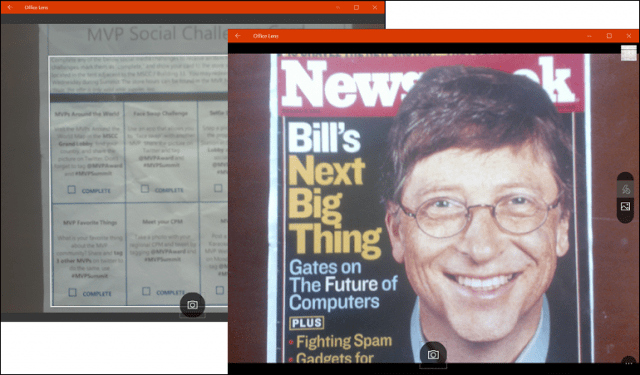
Dopo la scansione del documento, ci sono altre attività che si potrebbe desiderare di eseguire come l’aggiunta di un’etichetta, ritagliare, eliminarlo o salvarlo per l’uso in OneNote, Microsoft OneDrive, Word o PowerPoint.
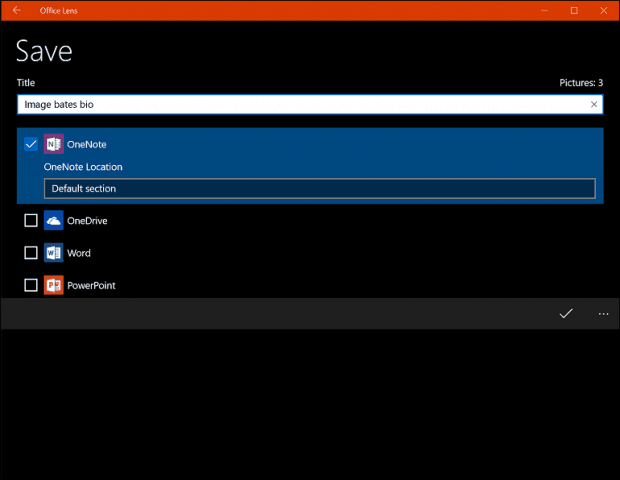
Quindi, questo è uno sguardo alla scansione di documenti e foto in Windows 10, sia vecchi che nuovi. Devo ammettere, utilizzando uno scanner flatbed dedicato rimane ancora la scelta migliore per la scansione di documenti; se si desidera la migliore qualità. Detto questo, è difficile battere la convenienza e la velocità di un cellulare combinato con Microsoft Onedrive. Certo, la qualità potrebbe non essere così buona, ma, nella maggior parte dei casi, è probabilmente abbastanza buono.
Leave a Reply